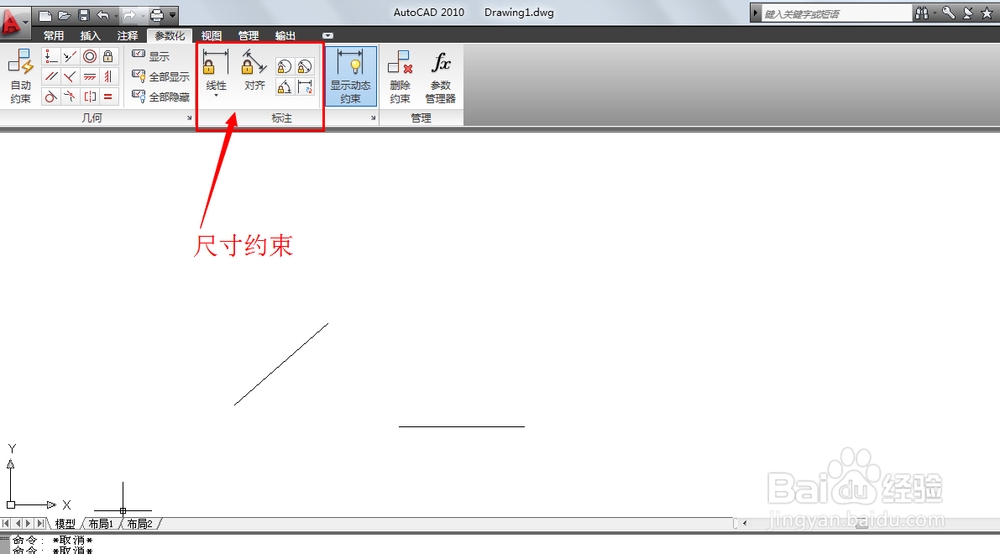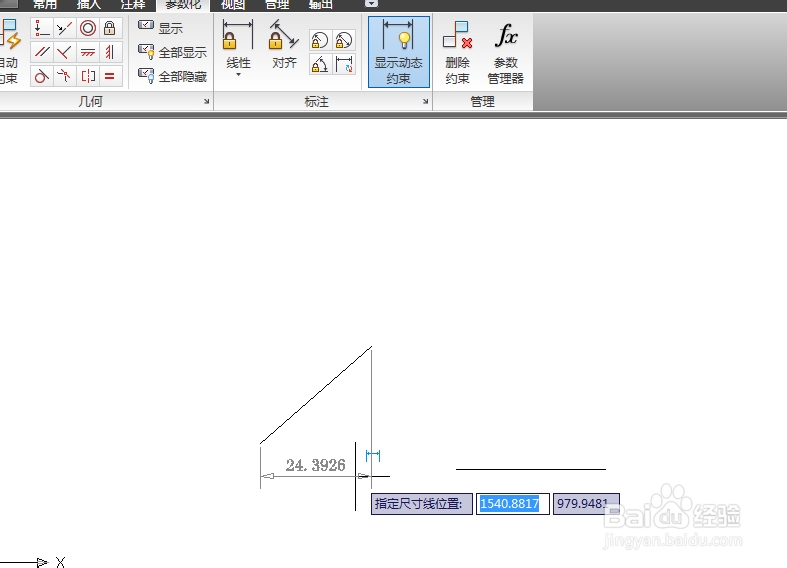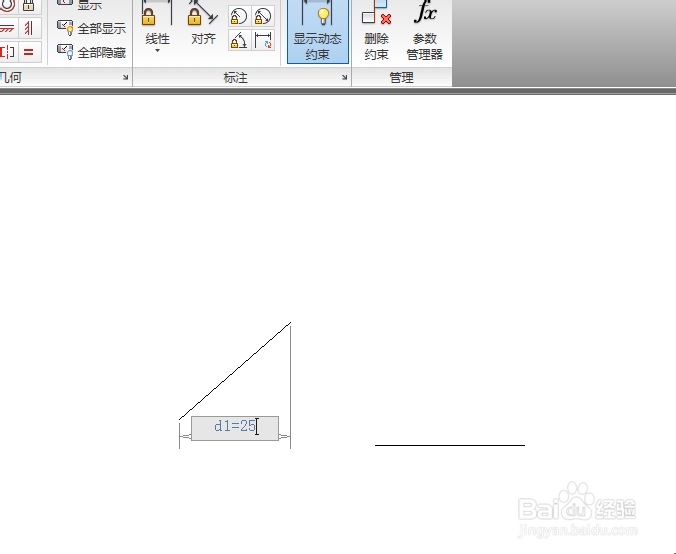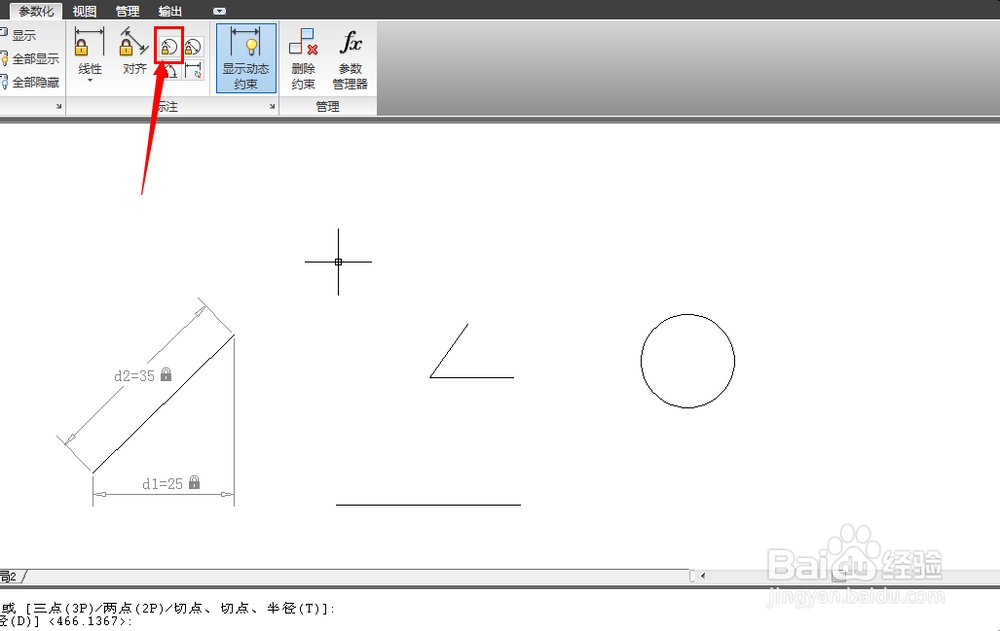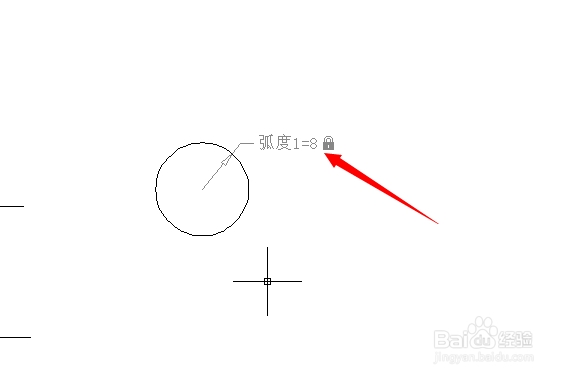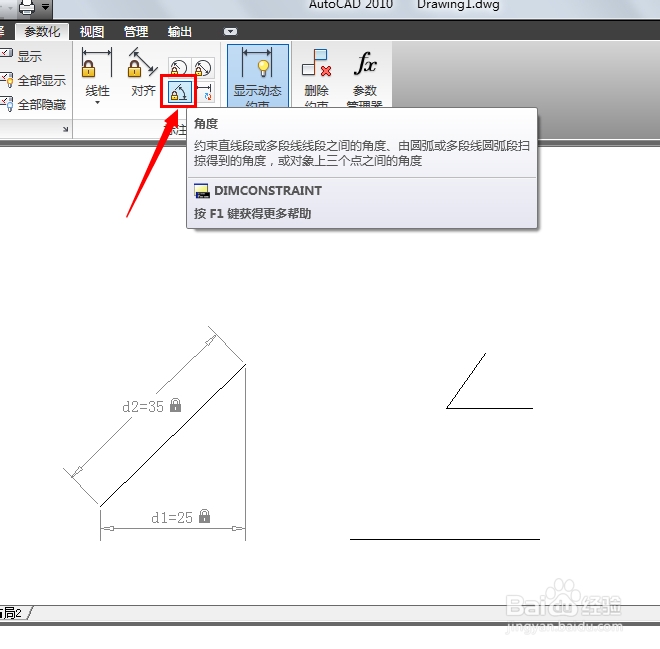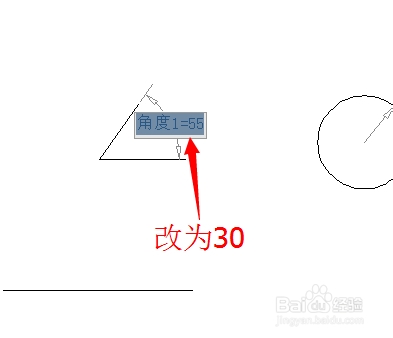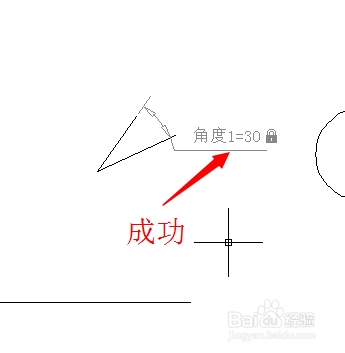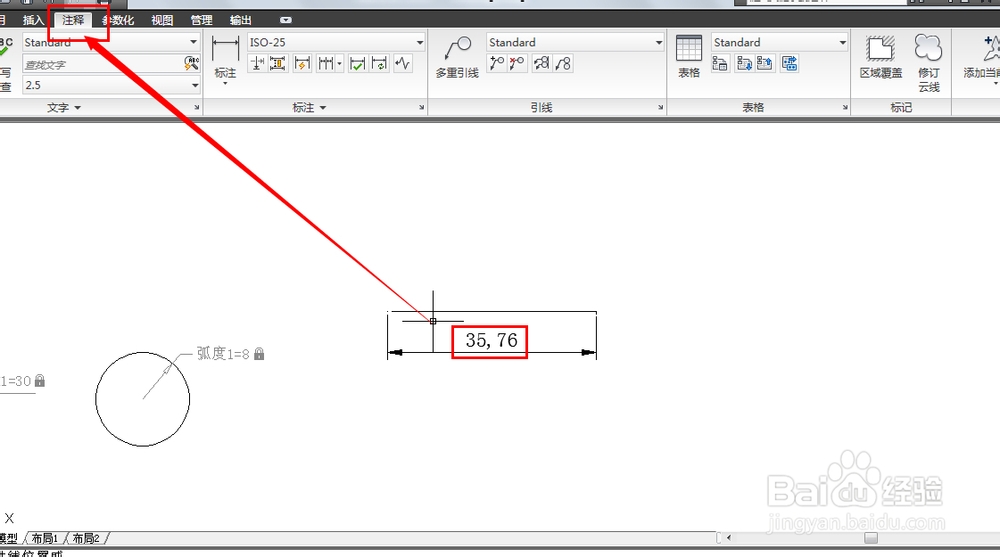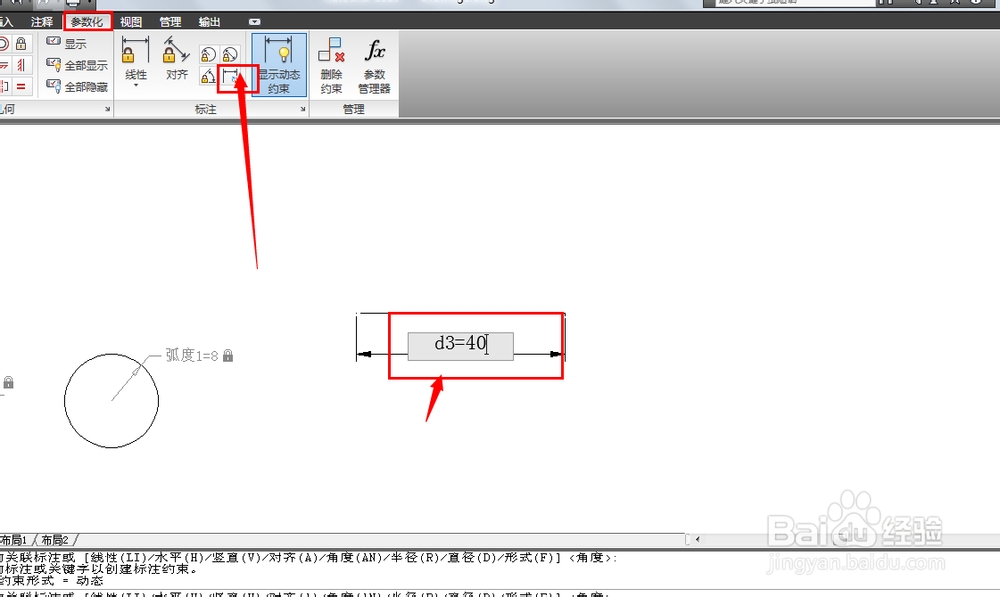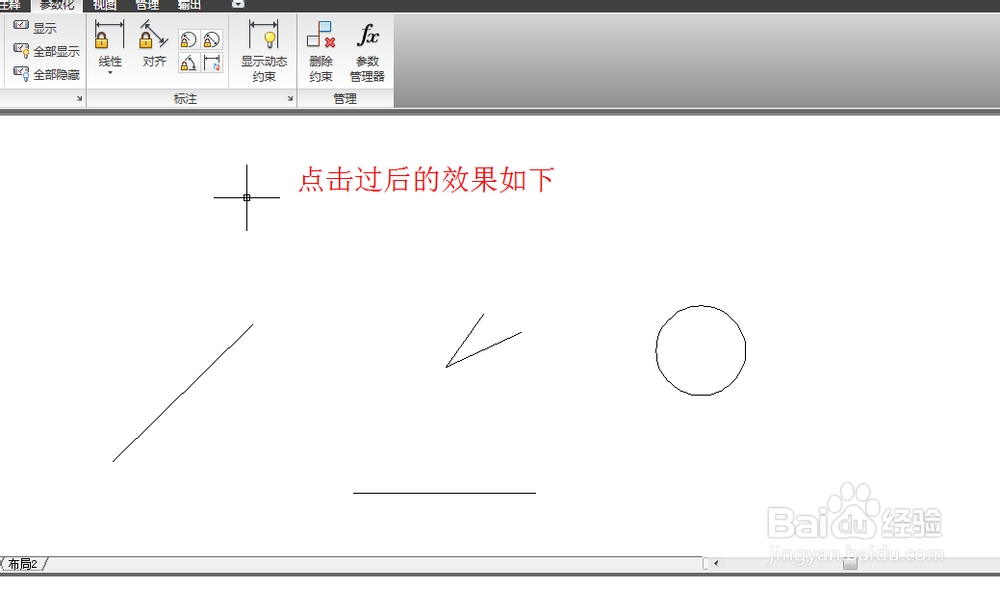Auto CAD 2010之尺寸约束
1、 打开CAD,新建一个图纸,点击参数化;如图尺寸约束包括线性、对齐、半径、直径、角度和转换。
2、注释里的标注无法改变线段本身的长短,二尺寸约束可以,尺寸约束可以驱动图元
3、点选对齐标注,第一张图可以看到其长度为32.7,我们将它改为35.
4、接下来,点选半径约束,作用于圆上
5、然后我们试一下角度标注
6、转换:可以将注释尺寸转换为动态尺寸
7、尺寸约束所标注的图纸在打印中不会被显示出来
8、我们还可以隐藏动态尺寸,如图点击:显示动态约束
9、尺寸约束介绍完了。祝大家工作顺利,学习进步!
声明:本网站引用、摘录或转载内容仅供网站访问者交流或参考,不代表本站立场,如存在版权或非法内容,请联系站长删除,联系邮箱:site.kefu@qq.com。
阅读量:81
阅读量:62
阅读量:33
阅读量:95
阅读量:64